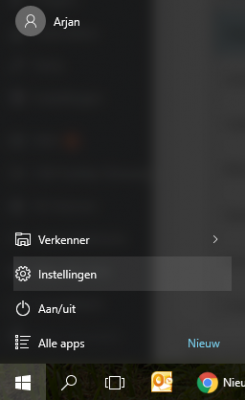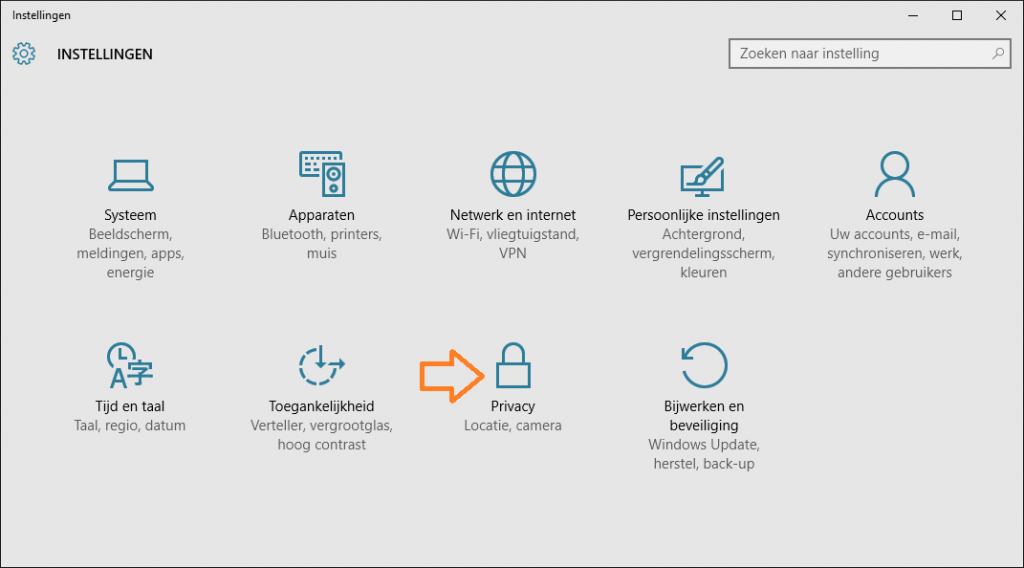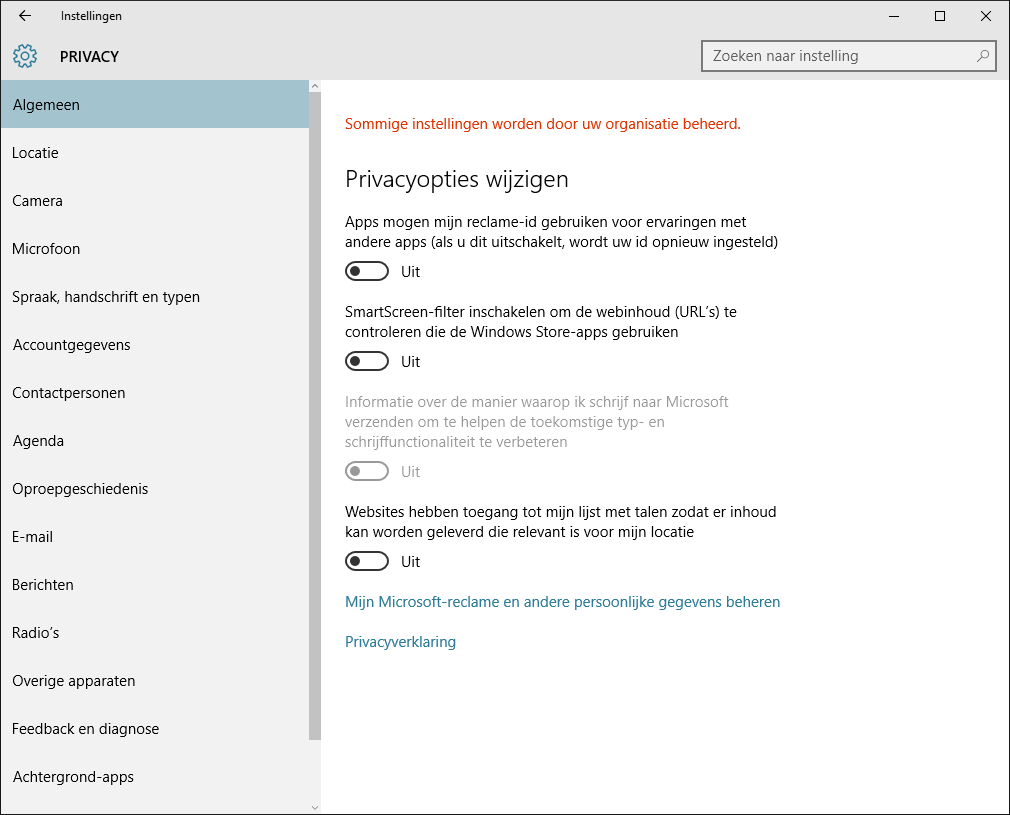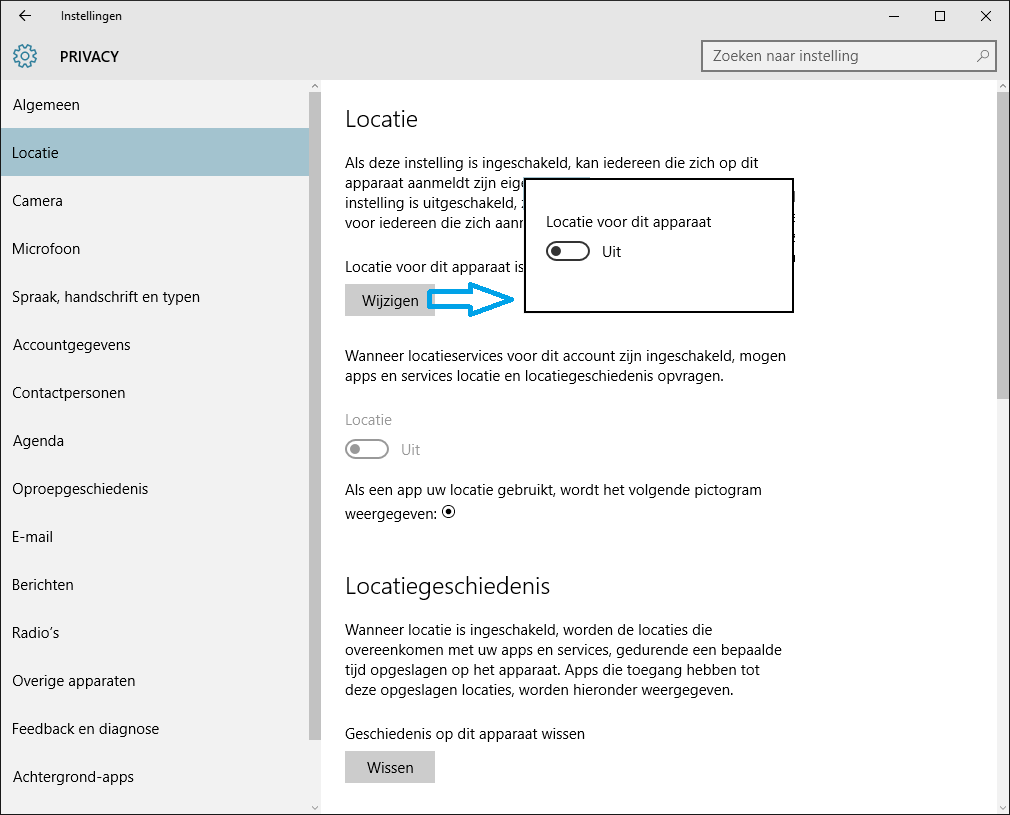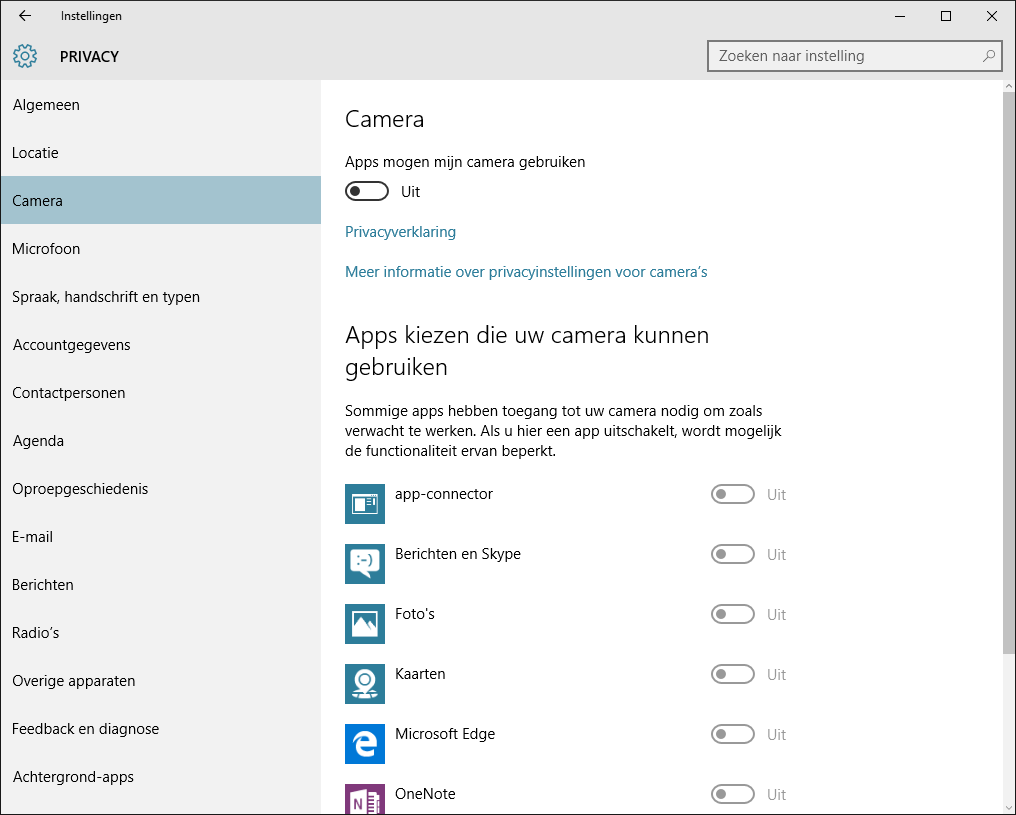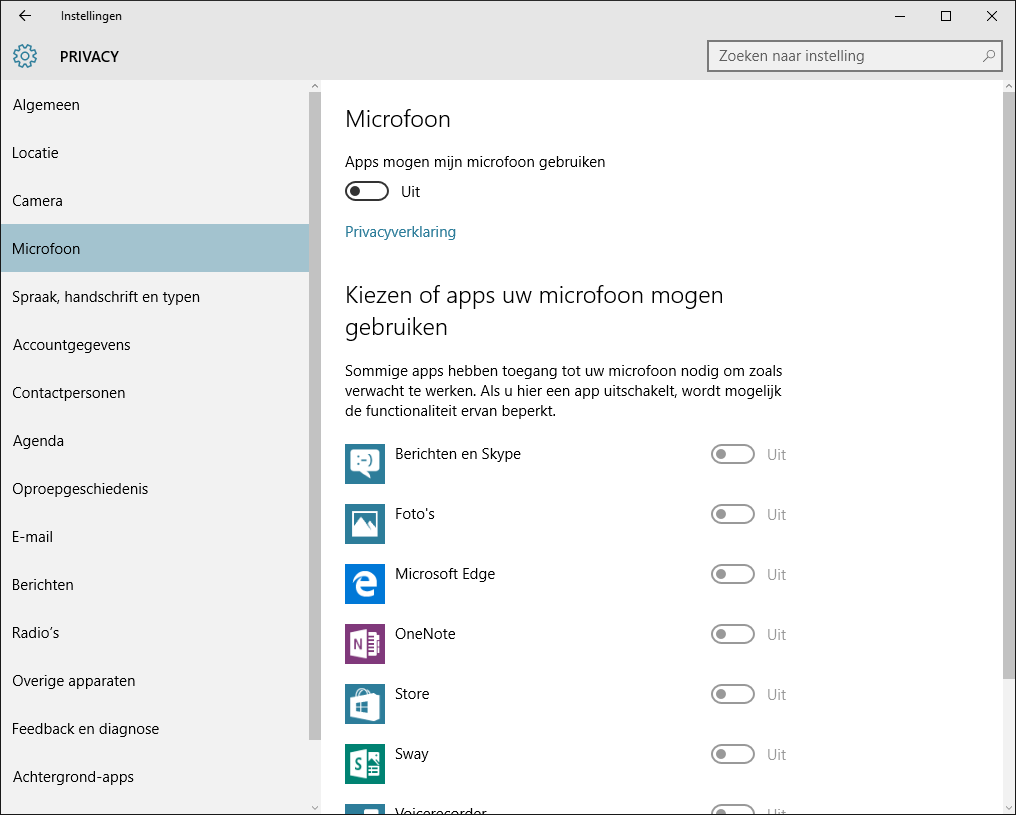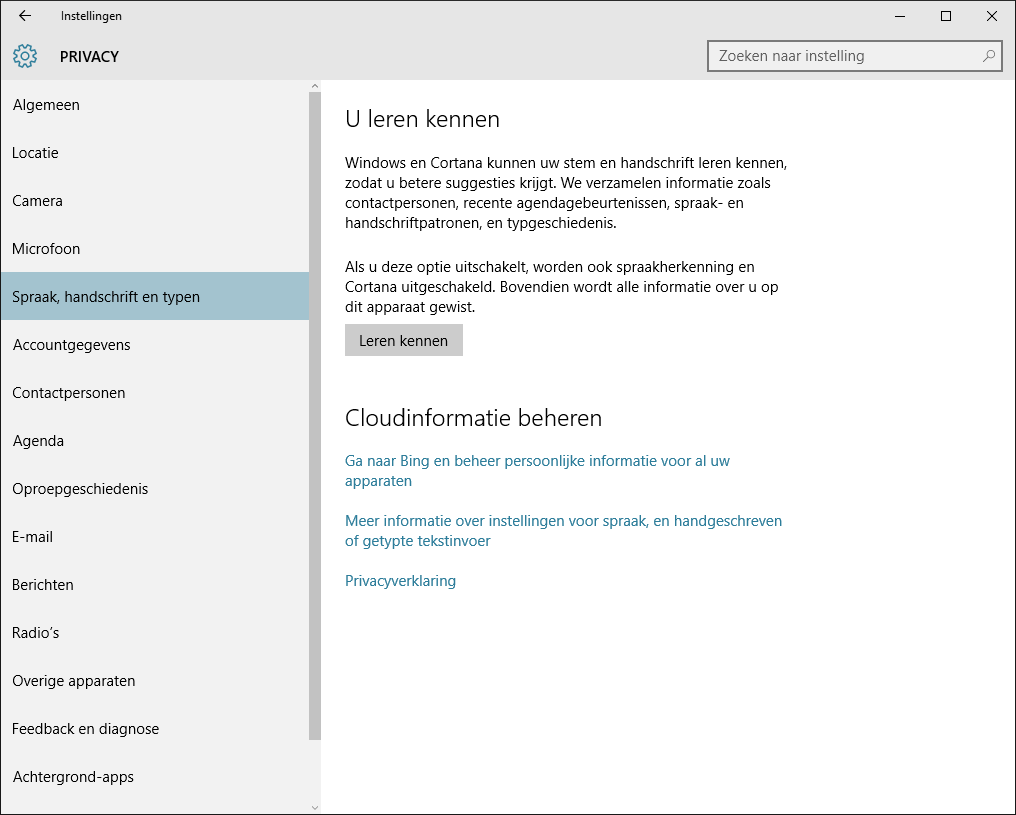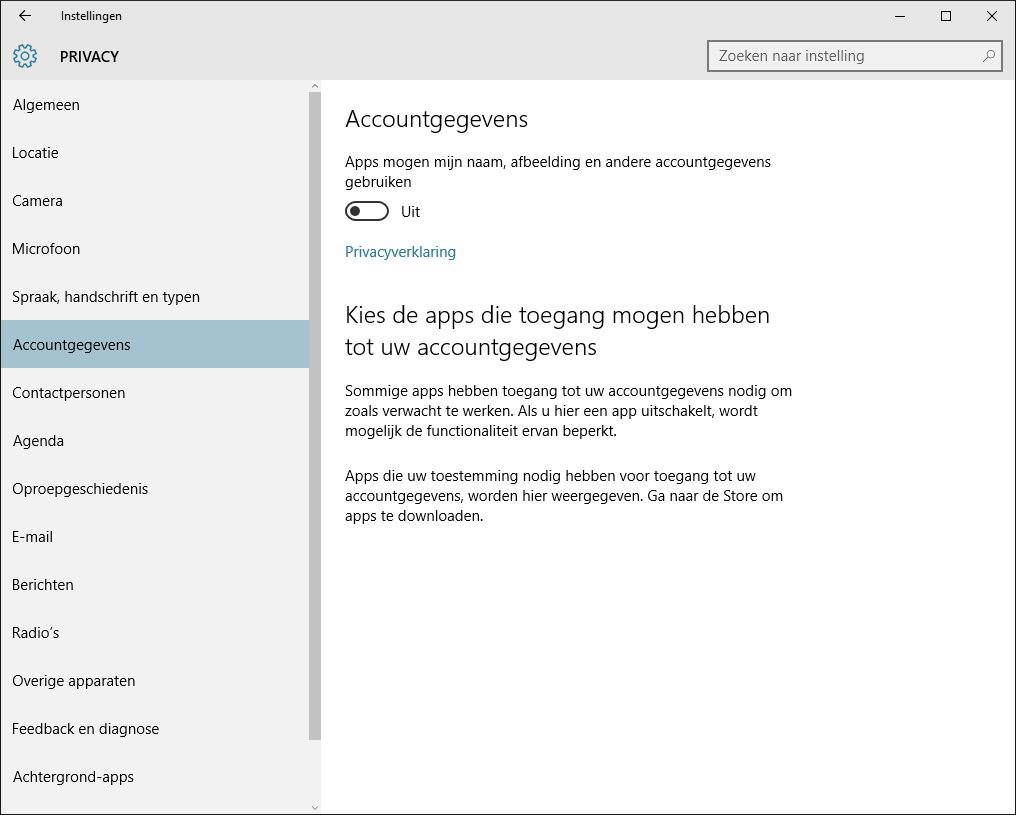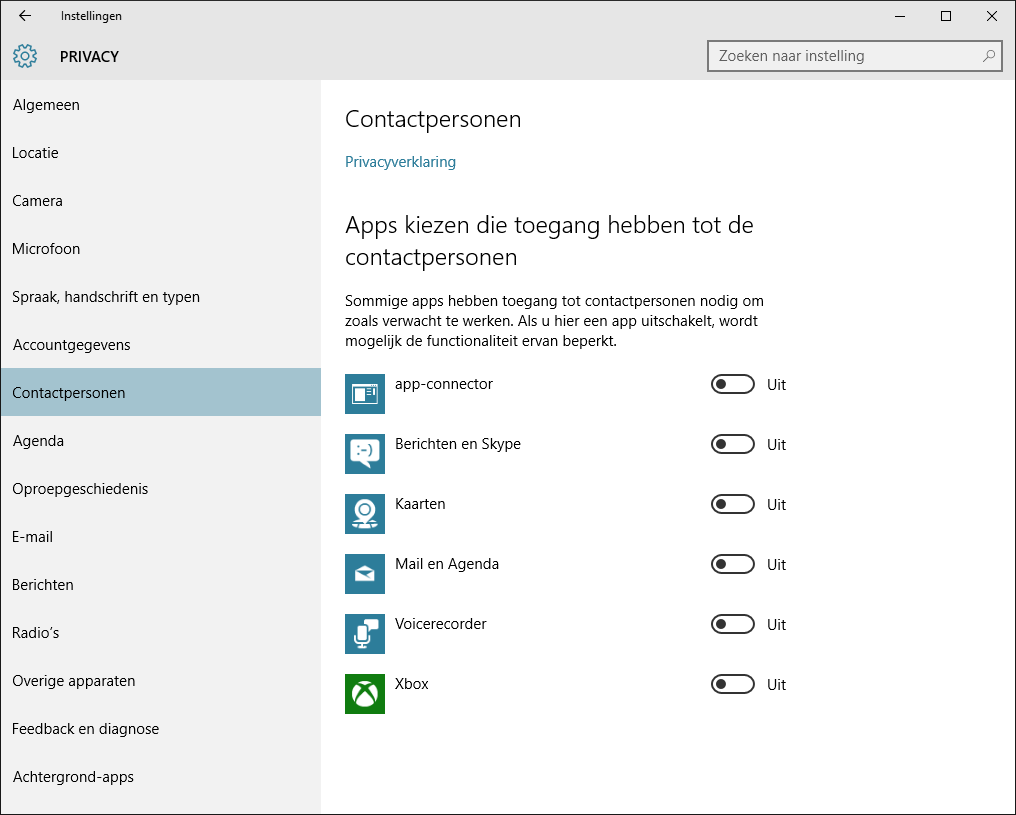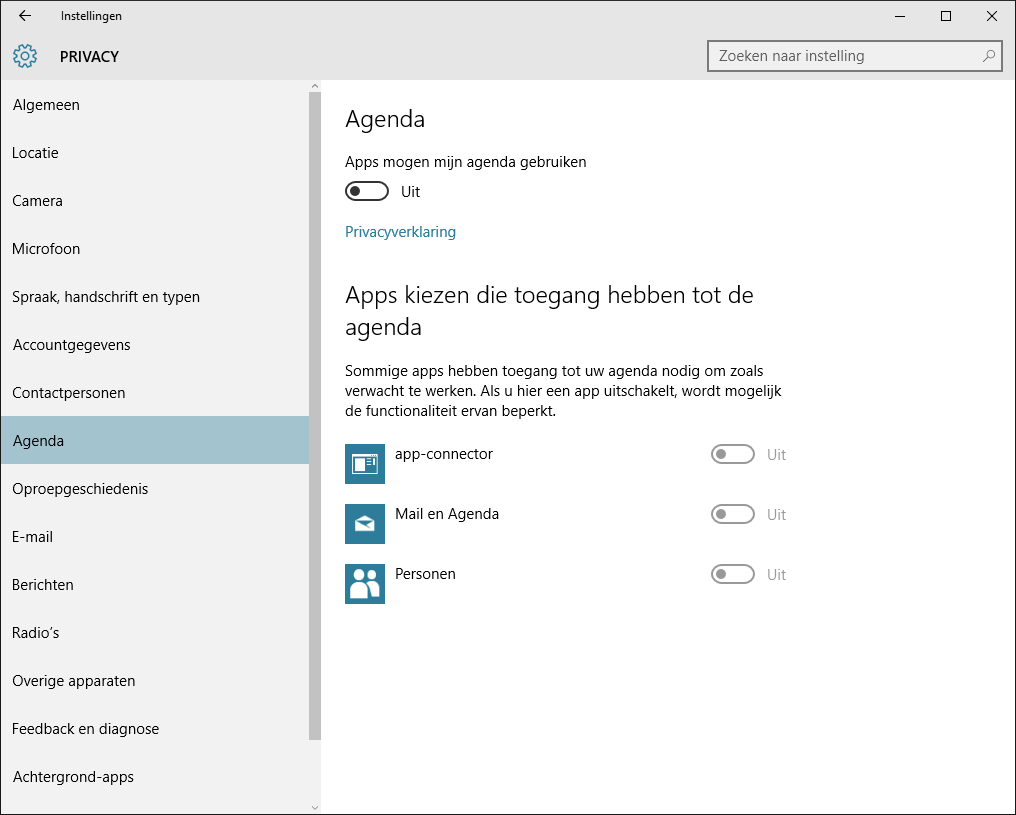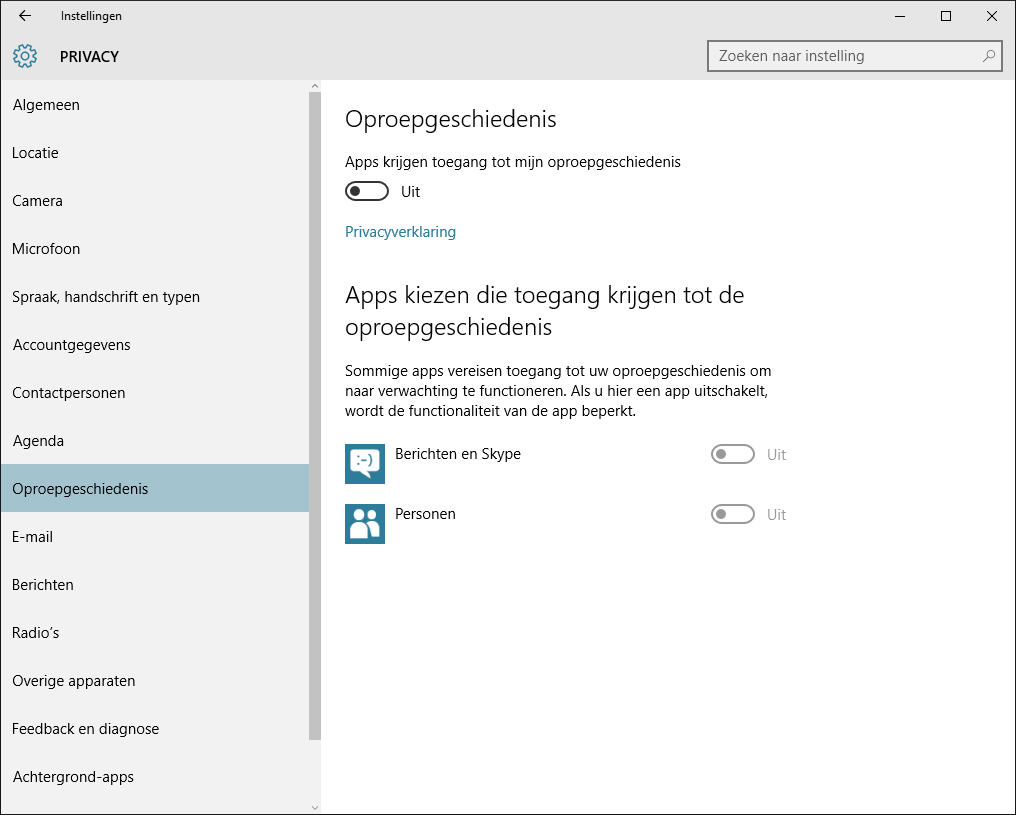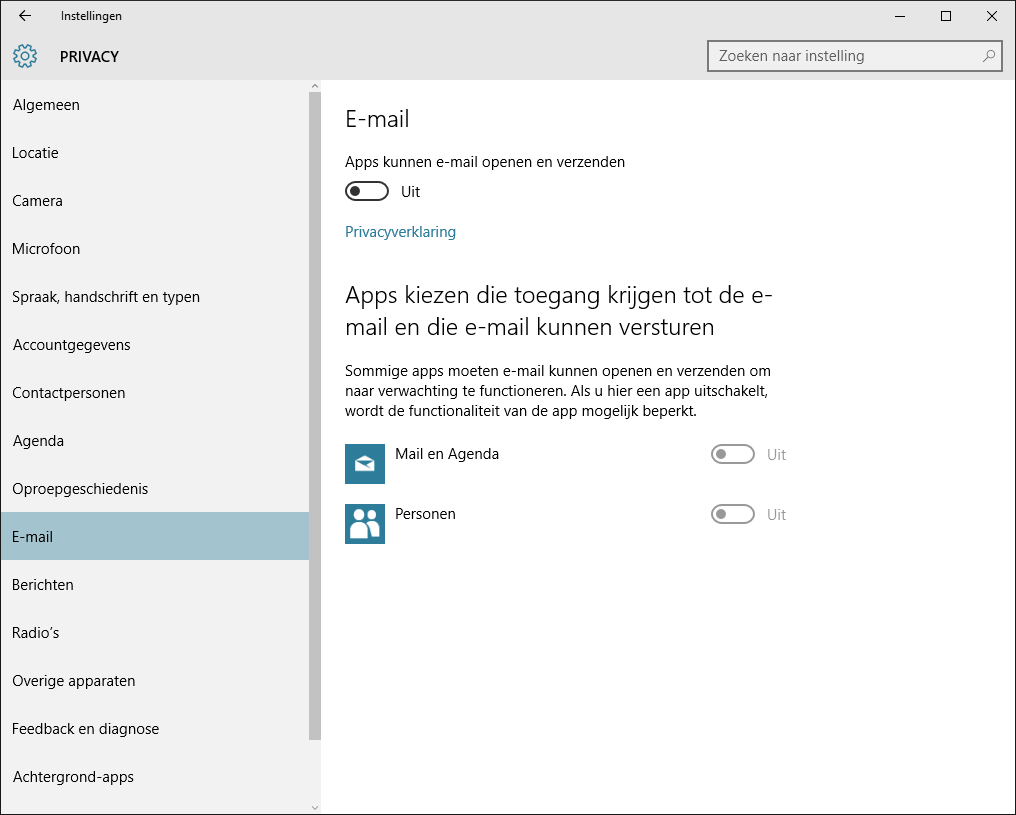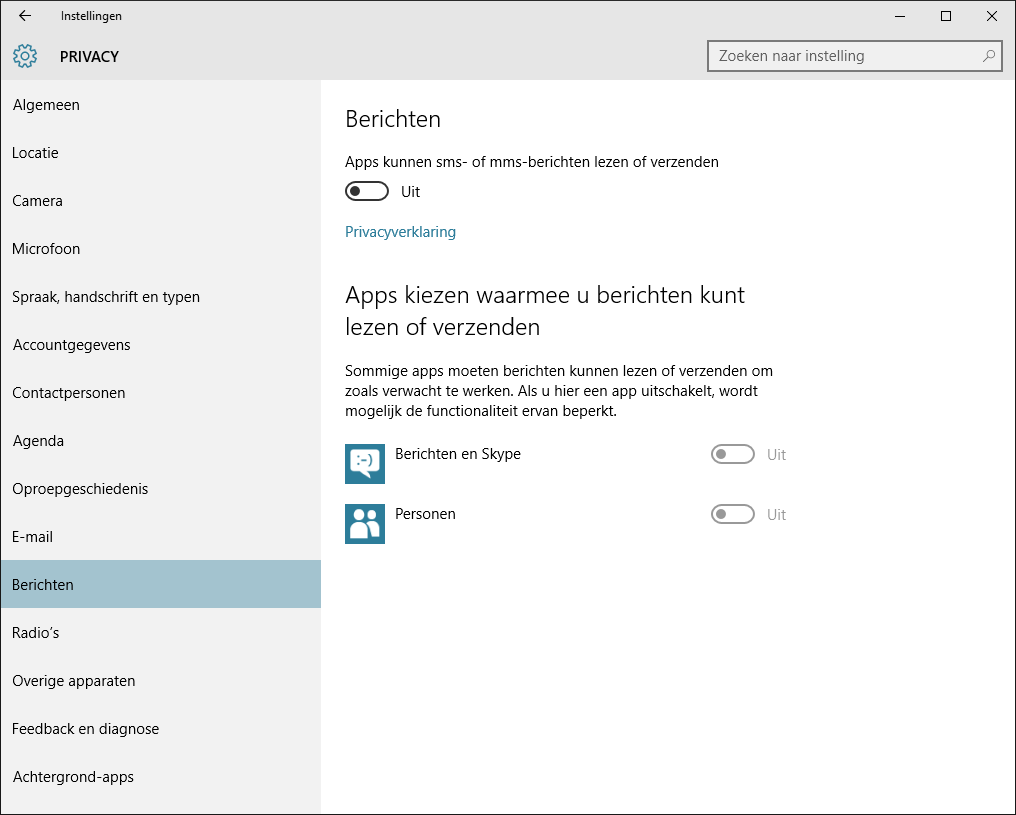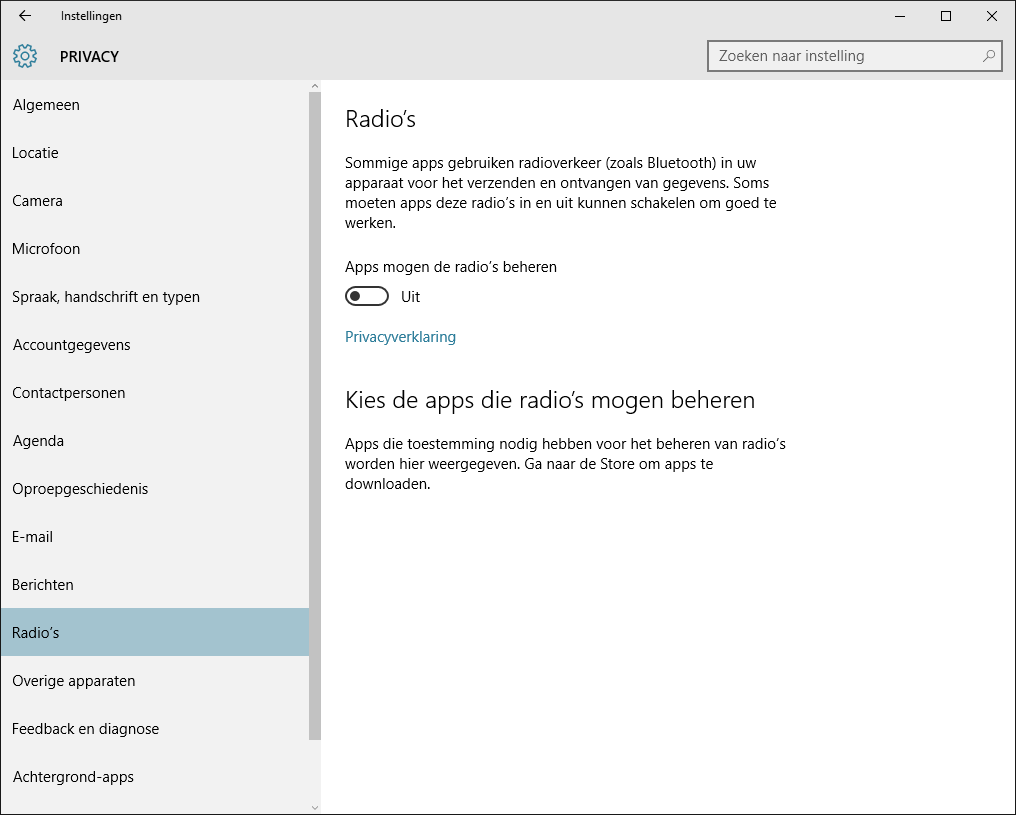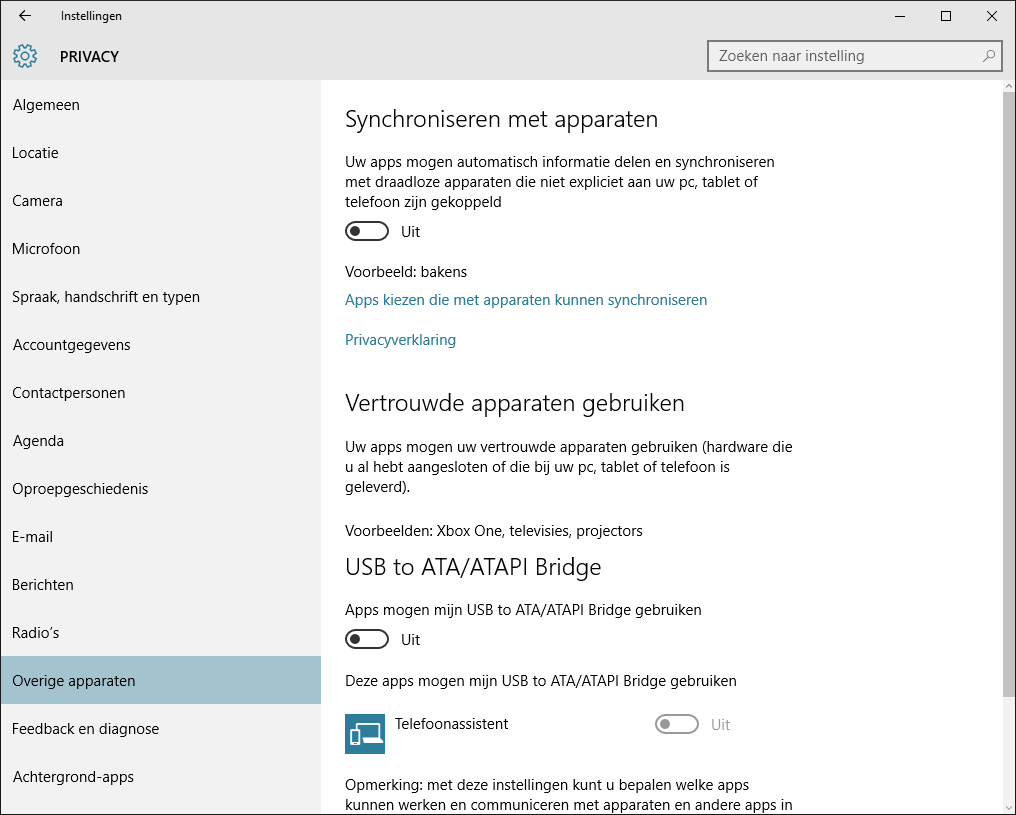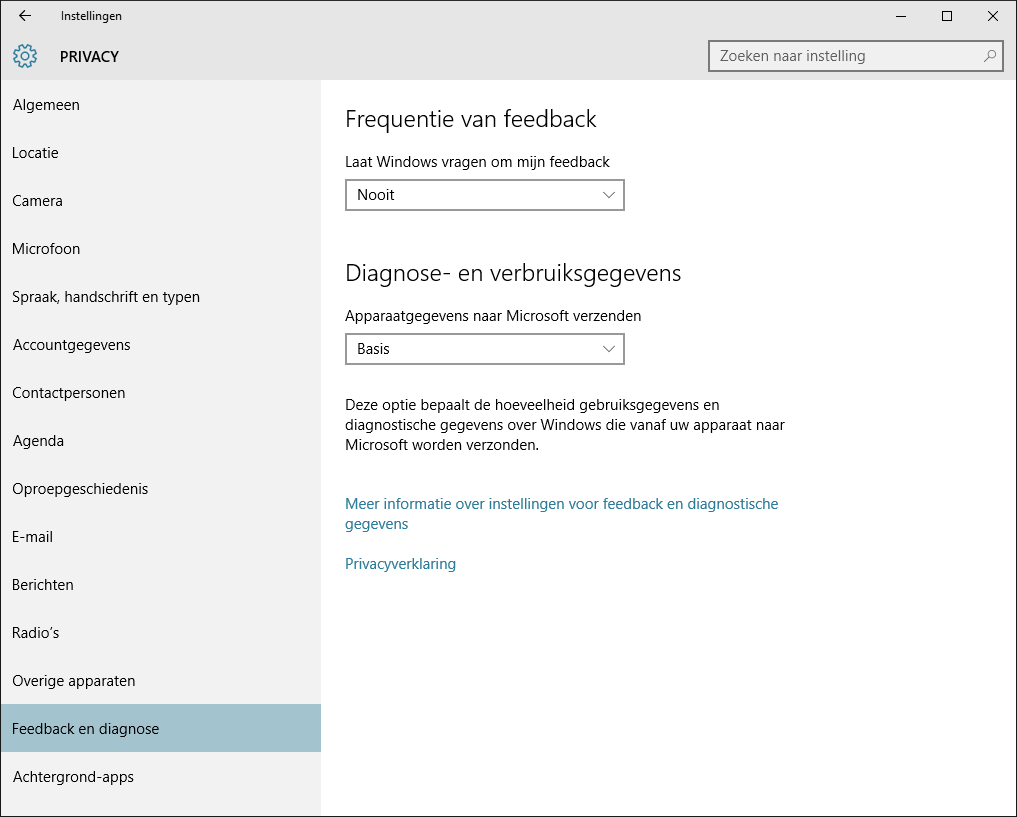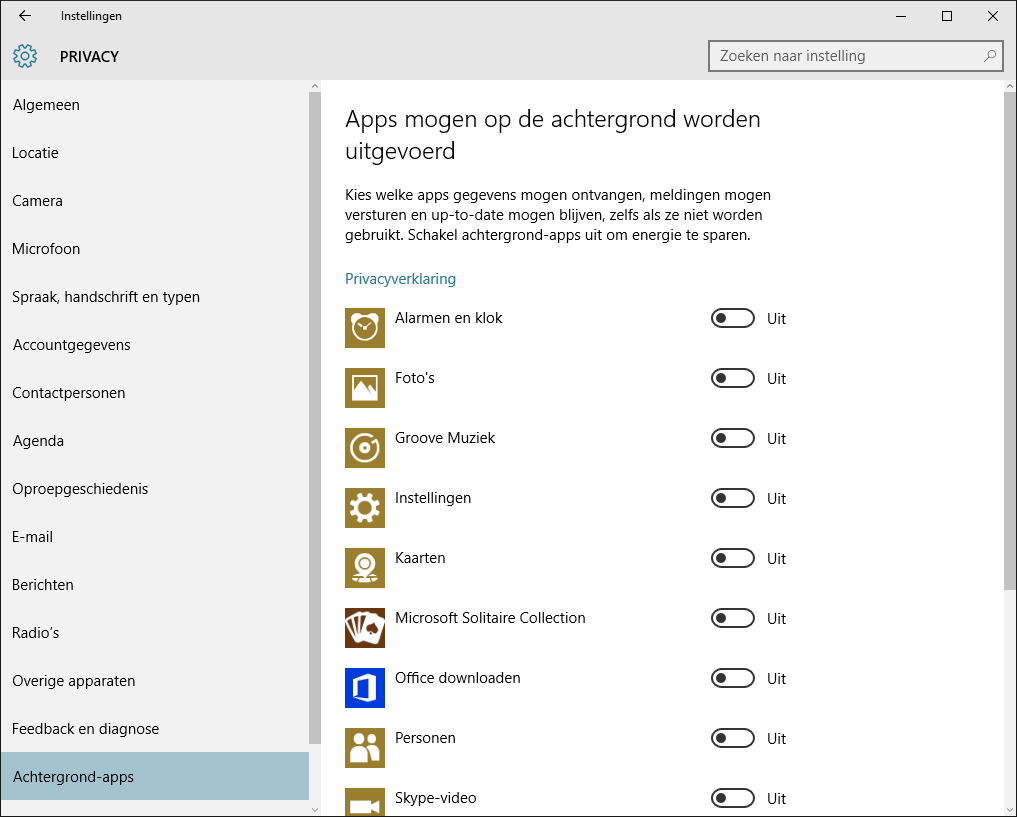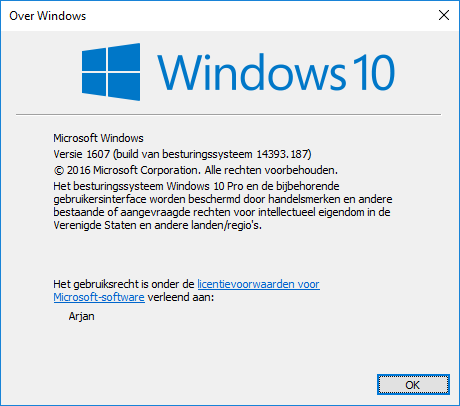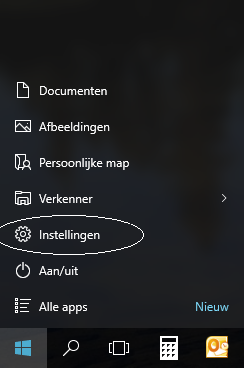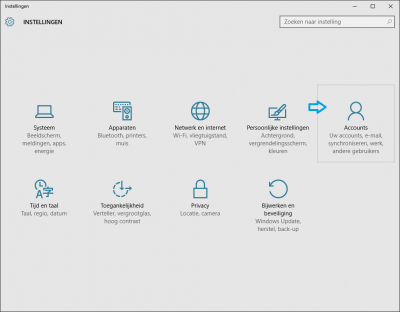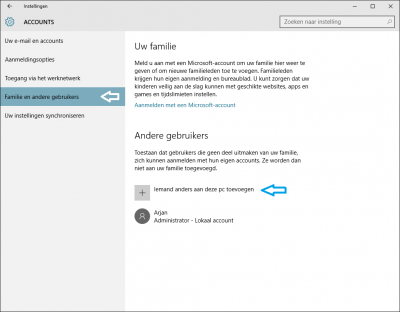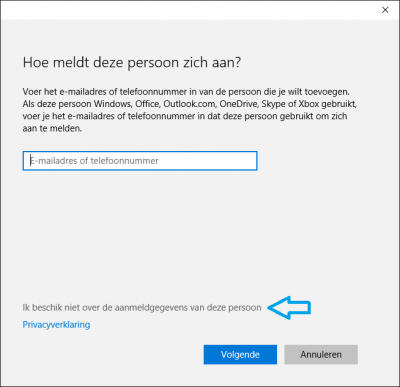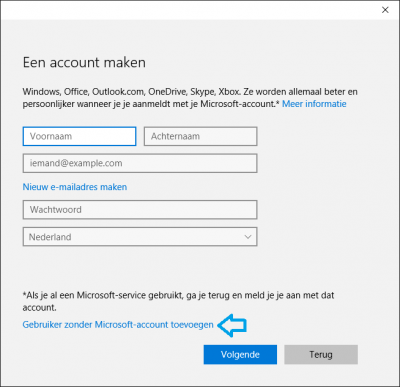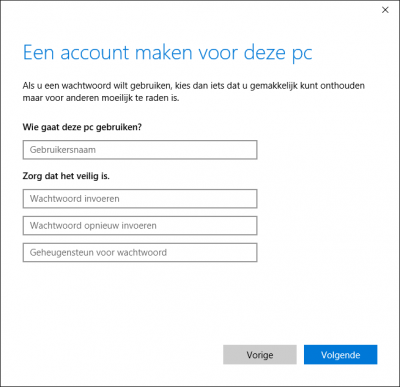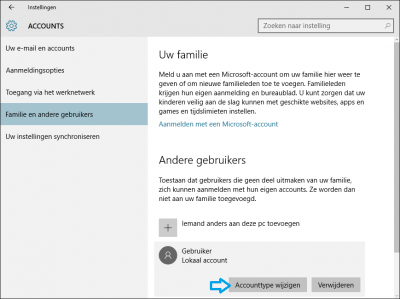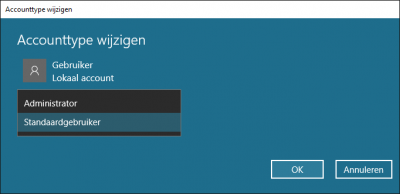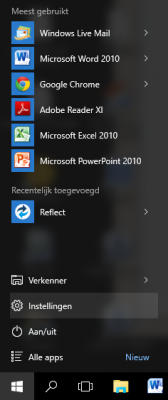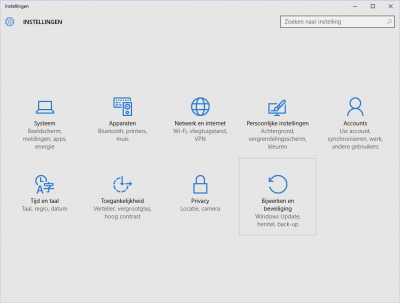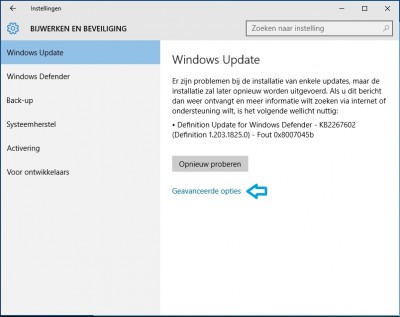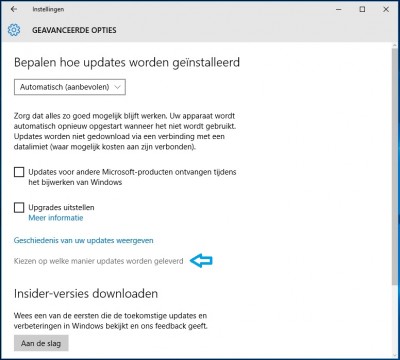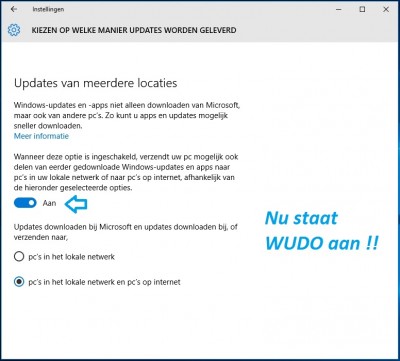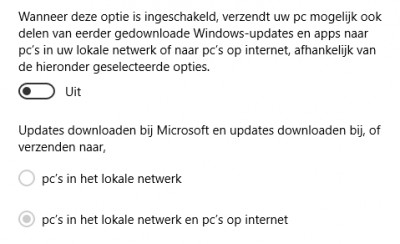Vooraf: de privacy in Windows 10 is een veel besproken onderwerp. Als je de berichtgeving hierover mag geloven dan is het gebeurd met je privacy. Microsoft zou veranderen in een soort privacy verzamelaar terwijl Microsoft zelf juist als uitgangspunt neemt dat zij gebruikers willen helpen met Windows 10 en het vertrouwen van de gebruiker wil terugwinnen. Langzaam verzanden we in een discussie waarbij niemand precies weet waar het over gaat.
Omdat ik regelmatig vragen krijg over dit onderwerp wil ik er graag een aantal artikelen over publiceren. Hierbij wil ik mijn standpunten op feiten baseren zodat we de discussie helder verder kunnen voeren.
Als eerste is het goed om het verschil te weten tussen de volgende software modellen. Dat is namelijk bepalend voor de privacy:
1. Traditionele software:
Gebaseerd op eenmalige aankoop. Je koopt de software en kunt eventueel weer betaald upgraden naar een nieuwe versie als deze beschikbaar is. De software en data staat lokaal geïnstalleerd en is van jezelf.
- Eenmalige aankoop
- Software staat lokaal geïnstalleerd
- Software is van jezelf waarbij je zelf de updates installeert
- Standaard geen ondersteuning. Bij vragen dien je zelf ondersteuning in te kopen
Privacy is geen issue. Alles zelf in huis.
Voorbeelden van traditionele software:
- Microsoft Windows 7
- Microsoft Office 2010
- SnelStart (aanvulling op 24-9-2015: traditioneel t/m SnelStart 11)
Bij traditionele software dien je de gebruikersgegevens die je binnen je softwarepakket hebt zelf te beschermen. Software wordt op twee manieren uitgeleverd:
- Doos en media (CD/DVD schijfje of USB Stick)
- Downloadlicentie (Steeds vaker via een download waarna de software lokaal geïnstalleerd kan worden)
2. Cloud software:
Binnen dit model wordt de software als een online dienst aangeboden. De gebruiker betaald per periode een bedrag waarmee hij toegang krijgt tot de software en gebruikersgegevens.
- Sofware in abonnementsvorm
- Software draait op externe server veelal via de webbrowser
- Updates en onderhoud gebeurd door de leverancier
- Ondersteuning wordt geleverd door leverancier (op contractbasis)
Privacy: alle data staat zichtbaar in de cloud binnen één platform
Voorbeelden van cloud software:
- Microsoft Office 365
- Exact Online
- Twitter (alleen web applicatie)
- Linked In (alleen web applicatie)
Bij Cloud software beschermt de leverancier van de software je gebruikersgegevens en privacy op basis van de voorwaarden.
3. Hybride software: Apps (in combinatie met diensten)
Hybride software is een combinatie van beide vormen. Er wordt een brug geslagen tussen de traditionele- en de cloud software. Een deel van de software draait lokaal en het andere deel draait in de cloud. Via slimme synchronisatie wordt de koppeling gemaakt.
- Software in abonnementsvorm voor consument of zakelijk
- Data draait op externe server en wordt veelal gesynchroniseerd
- Updates gebeuren door de leverancier en worden vaak lokaal aangeboden
- Ondersteuning wordt geleverd door leverancier
- Synchronisatie van gebruikersgegevens op diverse devices
Privacy: alle data staat in de cloud maar je merkt dat vaak niet. Veelal wordt nieuwe data zonder dat je het merkt gesynchroniseerd. Doordat er veel Apps zijn weet je vaak niet precies wat er allemaal gebeurd.
(aanvulling op 24-09-2015: bij zakelijke software – die betaald wordt – is er meestal veel meer transparantie over wat de voorwaarden zijn en waar de data staat.)
Eigenlijk is er nog geen echt goede naam voor deze softwarevorm. Apps komt nog het meest in de buurt, maar ook traditionele software wordt steeds meer App genoemd. Hiermee wordt het beeld wat diffuus. Hieronder een aantal voorbeelden te om dit model duidelijker te maken:
- Microsoft Account
- lokaal: aanmelding op Windows 10
- remote: Bestanden in de Cloud
- Office suite
- lokaal: Outlook 2013 en Word 2013
- remote: Exchange en Word Online 365
- Snelstart 12 (Hybride oplossing, lees meer…)
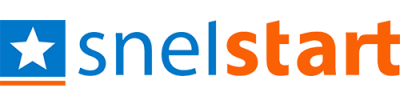
- lokaal: SnelStart 12
- remote: Microsoft Azure
- Bestanden met Dropbox
- lokaal: Windows Explorer
- remote: Dropbox met webinterface
- iCloud
- lokaal: alle apps en data
- remote: alle apps en data
Is Windows 10 nu traditionele software of cloud software?
Windows 10 is het beste in te passen in het hybride model. Beide modellen zitten verwerkt. Standaard is Windows 10 op het hybride model afgestemd en privacy gevoelig ingesteld. Na het goed instellen is Windows 10 nog steeds traditioneel te gebruiken. Als je Windows 10 traditioneel wilt gebruiken dan zijn de volgende stappen van belang:
In de volgende artikelen meer over onder andere:
- Windows 10 privacy instellingen onder de loep
- Gebruikersvoorwaarden en gebruikersgegevens voor derden
- Waarborg voor veiligheid gebruikersgegevens
- Meer over Microsoft gebruikersvoorwaarden (consument en zakelijk)
- Traditionele accounts worden globale identiteiten
- Bestanden verwijderen uit de cloud